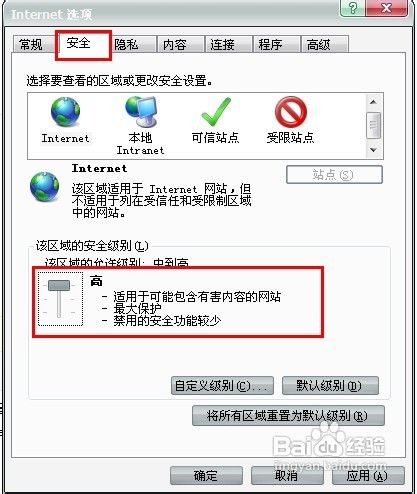萬盛學電腦網 >> 圖文處理 >> Adobe Illustrator教程 >> Illustrator繪PS CS2啟動畫面:五彩羽毛
Illustrator繪PS CS2啟動畫面:五彩羽毛
很多設計愛好者都很喜歡Photoshop CS2啟動畫面的圖像,特別是那片五彩斑斓的羽毛。想不想學一下怎麼繪制這樣的羽毛呢?今天我們就來看一看如何使用Illustrator自己動手制作這樣一幅美麗的啟動畫面圖像。
本文以Illustrator CS2中文版為例,其它版本的Illustrator在操作步驟上可能會略有差異。
具體操作步驟如下。
1. 創建羽毛路徑
首先使用“鋼筆工具”在畫板上繪制出羽毛形狀的路徑,步驟如圖1所示。

圖1
2. 應用漸變色
選擇最上方的兩條路徑,然後使用“徑向”漸變填充它們,可以使用如圖2中所示的顏色。

圖2
用同樣的方法,使用不同的漸變色,填充其余的路徑,分別如圖2、圖3、圖4、圖5所示。

圖3

圖4

圖5
3.應用“正片疊底”混合模式
選擇所有的羽毛路徑,然後在“透明度”調板中將混合模式設置為“正片疊底”,如圖6所示。

圖6
最終效果
復制幾片羽毛,並將它們的不透明度調低,並適當改變其大小和位置,就可以得到如圖7所示的Photoshop CS2啟動畫面圖像了。

圖7
- 上一頁:AI制作金屬齒輪海報
- 下一頁:Illustrator中創建黑膠唱機
Adobe Illustrator教程排行
軟件知識推薦
相關文章
- win10的build14376修復bug大全 build14376修復了什麼內…
- win8.1Hiberfil.sys文件刪除 win8.1怎麼刪除Hiberfi…
- 巧用Illustrator快速設計超簡約海報
- 巧用Illustrator字體設計及標志設計的教程集
- 巧用illustator繪制設計立體線條英文字效果
- 巧用Illustrato設計漸變網格工具繪制漂亮郁金香
- 巧用Illustrator設計炫彩3D立體文字效果
- 巧用Illustrator繪制設計超仿真的縫線文字效果
- 巧用Illustrator繪制設計立體圓環文字效果
- 巧用Illustrator繪制設計超強質感吊牌
- 巧用Illustrator繪制設計剪紙風格復雜圖案
copyright © 萬盛學電腦網 all rights reserved